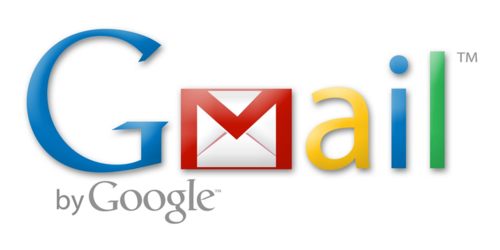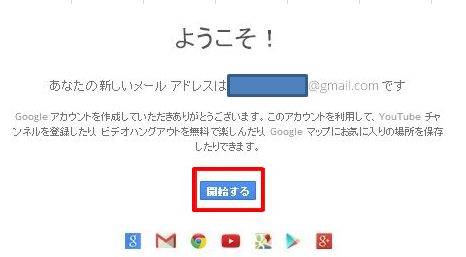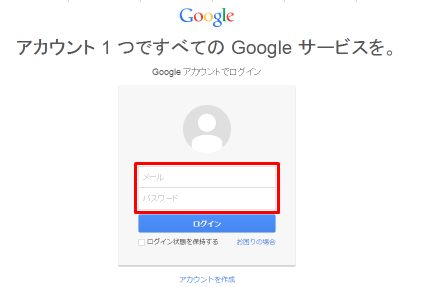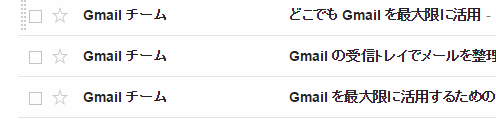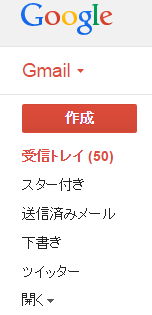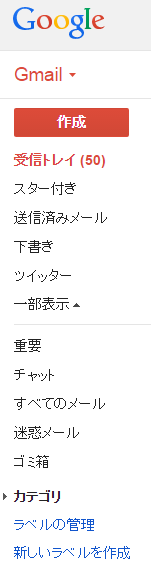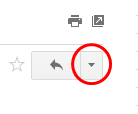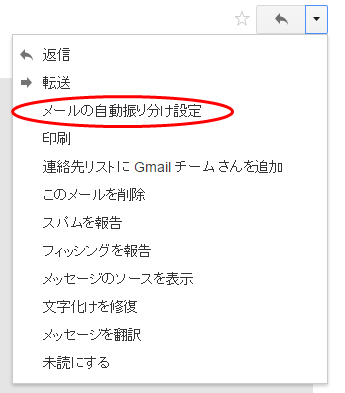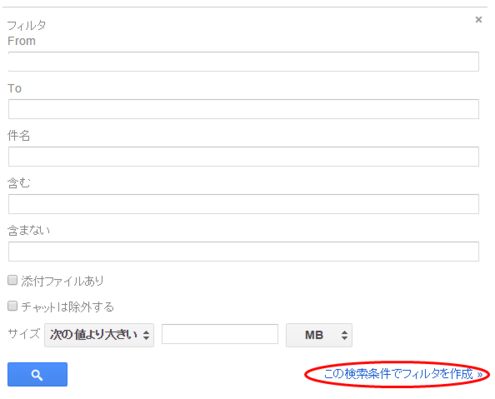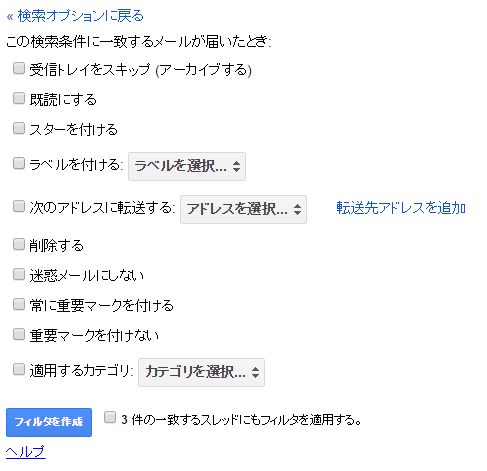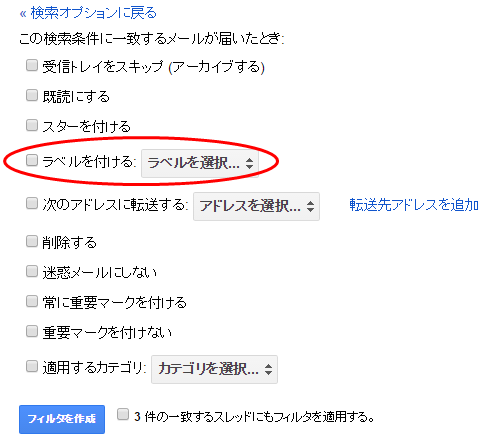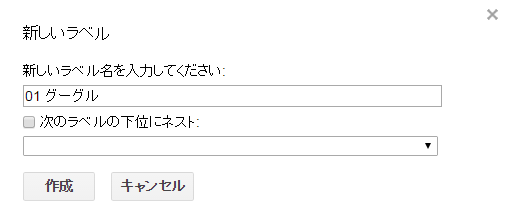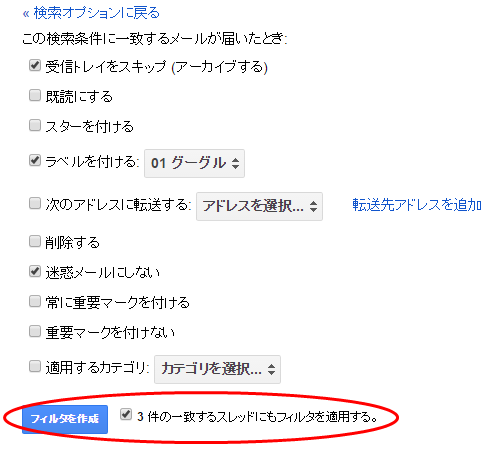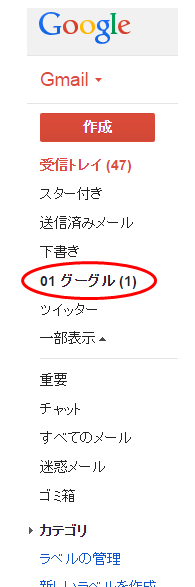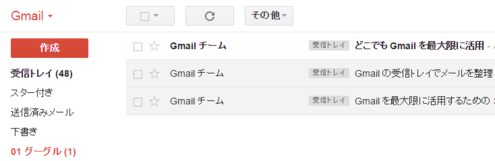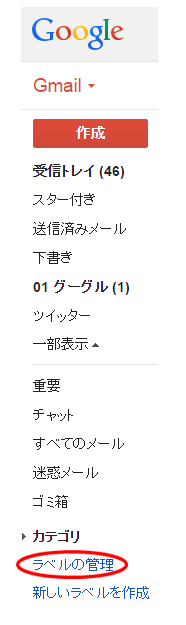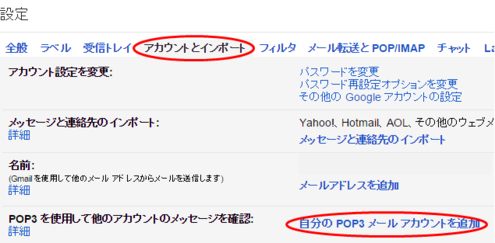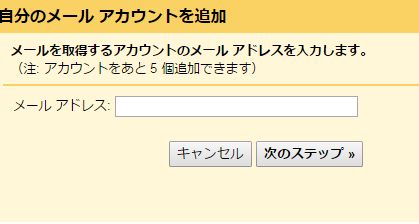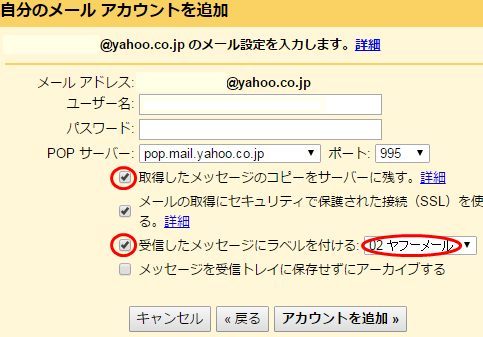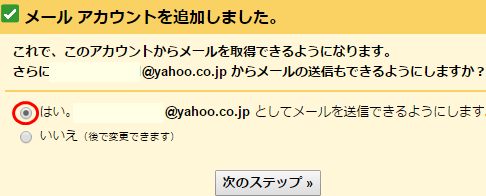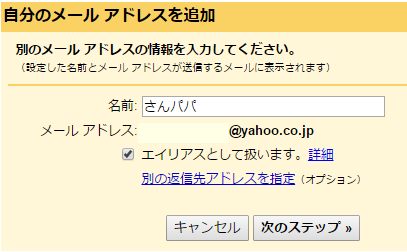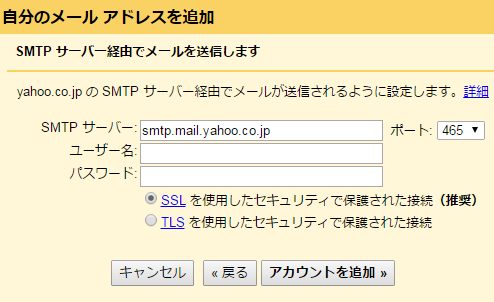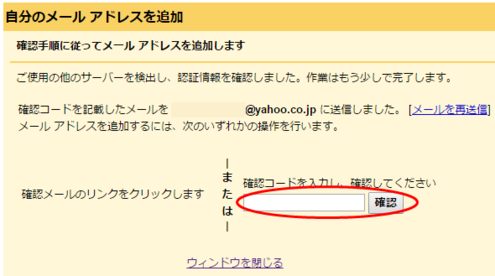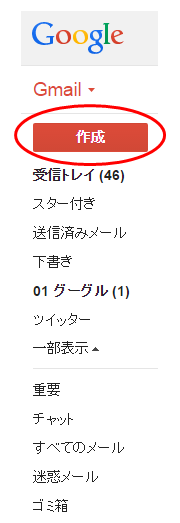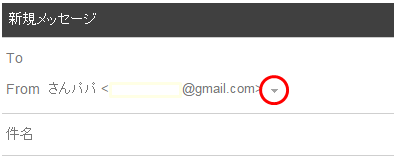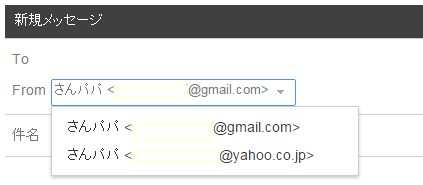<<目次>>
フリーアドレスを取得しよう
ネットビジネスを行うのであれば
メールアドレスを取得しておきましょう。
僕がお勧めするのはG-mailです。
前はYahooメールを使っていたのですが、
ネットビジネスで成果を上げている人はみんな
G-mailを使っているので僕も今はG-mail一本です。
スマホを持っている方であれば、契約時に
グーグルのアカウントを取得したと思います。
G-mailはグーグルが提供している
フリーメールサービスです。
充実した機能やメールの登録率、迷惑メールに
対するセキュリティー、使いやすさともに文句なしです。
スマホで同期すればパソコンと同じように
メールの送受信ができますし、
ヤフーメールからの転送も可能です。
僕も今は全部G-mailで一括管理しているので、
人に説明しやすいっていうのもお勧めする理由の1つですね。
G-mailの登録方法
①まずはグーグルのアカウントを取得しましょう。
↓↓↓
グーグルアカウント取得
②必要事項を入力します
③登録が完了すると、下記のような画面が表示
されるので、開始するをクリックします。
これでアカウントの登録は終わりです。
続いてG-mailの管理画面にログインして
みましょう。
④G-mailの管理画面にログインする
色々なログイン画面がありますが、どこからでも
メールアドレスとパスワードを間違えない限り
ログインできますので、大丈夫です。
⑤ログインすると3通ほど、メールが届いていると
思います。
メールタイトルをクリックすれば、
本文がみられます。
これでG-mailの登録は終了ですね。
早ければ10分もかからずに登録できるので、
メールが少ないうちに取得しておきましょう。
G-mailのメールを振り分ける方法
どのメールもそうですが、
アドレスを取得して何もしなければ
ひたすらメールは溜まっていくだけです。
そのうち必要なメールがどこに行ってしまったか分からなくなったり、
削除してしまったりした経験をする人は多いです。
そういった状態にならないよう送られてきたメールを種
類別に振り分ける設定もしておきましょう。
①まずはG-mailにログインします
②ログインすると画面の右側にメールのタイトル
一覧が表示され、左側に管理ラベル(フォルダ)があると思います。
一番下の『開く▼』をクリックすると
こうなります。
これがG-mail開設初期の状態です。
これだとひたすら一番上の受信トレイ部分の
メールだけが溜まってしまうので、
新しいラベルを作って分類しておきましょう。
③まずは管理したいメールを開きます。
そうすると、メールの右上に下のような
アイコンが出てきますので『▼』にカーソルを
合わせます。
閉じられていたメニューが表示されるので、
メールの自動振り分け設定をクリック。
④この検索条件でフィルタを作成をクリック。
⑤ここで色々な条件を設定します。
僕が良く使う機能は
- 受信トレイをスキップ (アーカイブする)
- 既読にする
- 迷惑メールにしない
- 次のアドレスに転送する
ですね。
受信トレイをスキップするをクリックすると
受信トレイにメールが入らず、
直接ラベルにメールが配信されます。
既読にするは自分が見ていないメール
であっても自動で既読になってくれます。
迷惑メールにしないは、たまに必要なメールが
迷惑フォルダーに入ってしまうので、
それを避けるために使います。
一度登録をすれば、その宛先から配信される
メールは迷惑メールになりません。
次のアドレスに転送するは、
メルマガ専用のアカウントの場合、
自分が読みたいメールを普段使うアドレスに飛ばすことができます。
とりあえずメルマガだけ登録しておいて、
たまに読んでみて面白そうだったらメインの
アドレスに飛ばす感じです。
やり方は下記で解説します。
⑥設定が終わったらラベルを付ける→
ラベルを選択→新しいラベルを選択。
ラベル名を記入して作成をクリック。
⑦3件の一致するスレッドにもフィルタを適用する
にチェックしてフォルダを作成をクリック。
こうすることで過去のメールも新しい
ラベルに自動で移動できます。
⑧これでラベルの作成とメールの振り分け
設定は終わりですので確認しましょう。
一番最初の管理ラベルを見てみると・・・
01 グーグルというラベルができていますね。
中を確認してみると・・・
G-mailを開設した時に来た3通のメールが
振り分けられています。
今後、G-mailからくるメールは自動的にこの
フォルダに移動されます。
移動されたかどうかの判断はラベルの最後に
(1)のような表記で表示されるので、
それを見ればどのメールが新しく来たのかが分かります。
ヤフーメールからG-mailへの転送設定
フリーメールを複数使っている人は
メールをチェックするだけでも大変だと思います。
その苦労を最小限にするため、
複数のメールを一括管理する方法について
解説していきます。
過去にヤフーメールなどを使っていた場合も
これなら一つのアカウントで全て見られるので、
とても便利な機能です。
①G-mail側の設定をするので、
G-mailにログインしましょう。
②ラベルの管理を選択
③アカウントとインポートを選択し、
自分のPOP3メールアカウントを追加をクリック。
④転送するヤフーアドレスを入力します。
⑤ヤフーメールのユーザー名とパスワードを入力します。
転送したメールをヤフーメールに残す場合は
受信したメッセージのコピーをサーバーに残す
にチェックします。
また、ヤフーメールから転送するメールを
一括してラベル管理できますので
やっておきましょう。
これでヤフーメールからG-mailへの転送設定は終了です。
続いてG-mailからヤフーアドレスを使って
返信する方法を載せておきます。
G-mailからヤフーアドレスを使って返信する方法
⑥先ほどの続きの画面で、
○○yahoo.co.jpとしてメールを送信
できるようにします、にチェック。
⑦送信者の名前を入力します。
⑧ユーザー名とパスワードを入力します。
⑨ヤフーアドレス宛に転送設定するための
コードが送られてきますので、ヤフー
メールを開き、コードをコピーして下の
場所に貼り付け、確認をクリック。
これでヤフーメールをG-mailに
転送する設定は終了です!
慣れれば5分程度で終わるので、
ヤフーメールとG-mailの両方を使っていて
面倒に感じる方は今のうちに設定しておきましょう。
尚、先ほど設定した通り、G-mailからでも
ヤフーメールのアドレスを使って返信する
ことができます。
G-mailの新規作成をクリック
アドレスの横にある▼にカーソルを合わせる
G-mailとヤフーメールのアドレスが出て
くるので、yahoo.co.jpを選択すれば
ヤフーメールのアドレスで返信できます。
以上でG-mailを使う準備は
すべて終了となります。
これから不労所得の仕組みを作る上で
G-mailを使いこなすことは必須となるので
最初のうちから使い慣れておきましょう。
他人のビジネスモデルを参考にする場合、
複数のG-mailアカウントを取得する
捨てアドも必要になってきます。
捨てアドとは普段使用しないアドレスを1つ
作って、一応登録しておきたいメルマガや
何かのオプションでメアドを登録しなければ
いけない時に使用するメールアドレスです。
ブログなどを始めると読者からの声も頻繁に
届くので、そういったメールアドレスと区別
したりもできます。
捨てアドの中から必要なメールだけ転送設定
しておけば、メインのメールアドレスに不要な
メールがたまらなくて済むようになります。
メールの管理って意外と大変なので、
作業の少ないうちに整理術を身に付けましょう。